3Dsmax加Corona如何制作室内特写场景5发布时间:暂无
1、本节课讲解3dmaxutfCorona特写场景训练第五节课本套课程共计十节课,本节课中用到的素材,会放置在素材包内,请各位学员点击右侧黄色按钮自行下载安装。

2、首先我们打开上节课的场景文件,并载入下载好的素材模型,柜子,如图所示。

3、柜子载入进来后,使用【样条线】工具绘制一个柜子门的路径,如图所示。

4、在【点】模式下选择参照柜子弧度,进行一次【倒角】,如图所示。
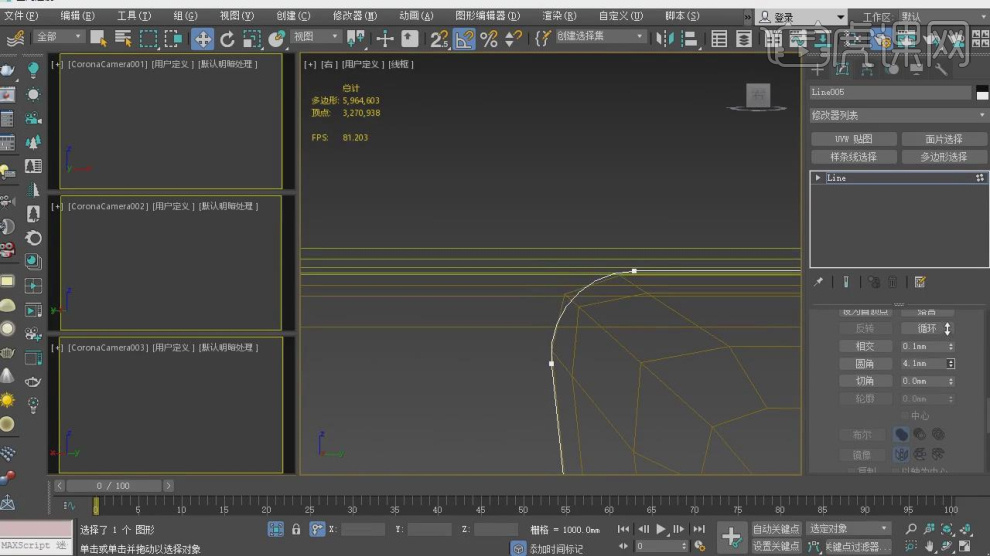
5、然后继续使用【样条线】工具绘制一个路径,如图所示。

6、在效果器中添加一个【倒角剖面】效果,如图所示。

7、复制一个调整好的柜门模型,然后在【点】模式下调整模型的形状,如图所示。
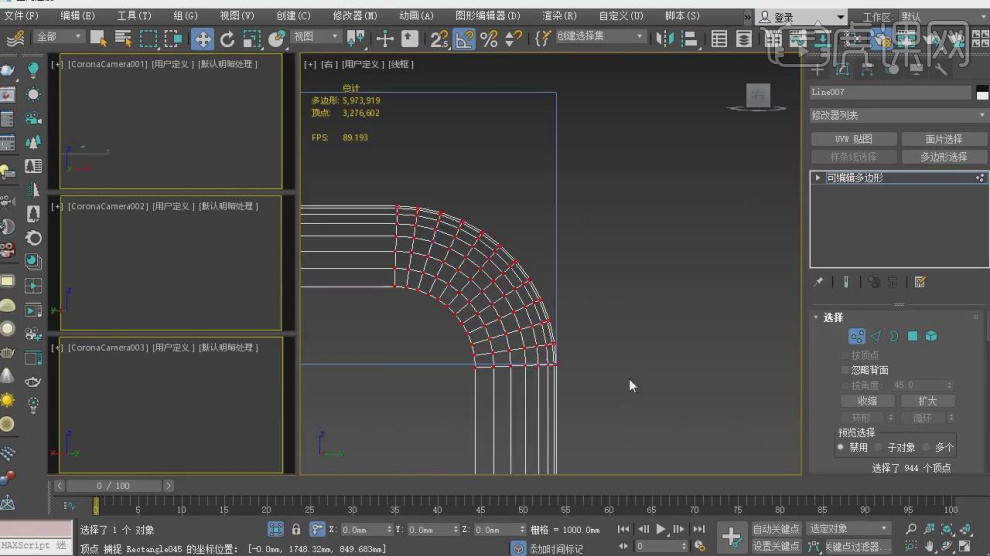
8、在【几何体】对象中新建一个【平面】并设置分段为3,如图所示。
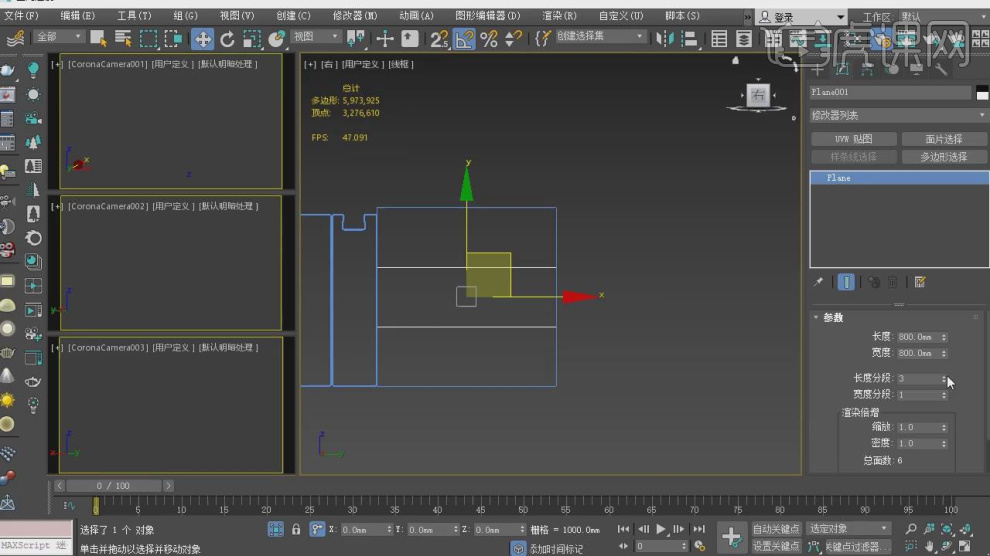
9、将柜门模型复制过来,并在【点】模式下进行修改大小,如图所示。

10、将调整好的模型复制一份,制作柜子的抽屉,如图所示。

11、在【样条线】工具中新建一个矩形,并添加一个【挤出】效果,如图所示。

12、在【线】模式下进行一次倒角,如图所示。

13、将调整好的立板,复制三份围绕模型进行包裹,如图所示。

14、在【样条线】工具中新建一个矩形,如图所示。

15、在【点】模式下进行一次【拆分】,如图所示。

16、然后在【点】模式下,对形状进行调整,如图所示。

17、新建一个矩形,并在【线】模式下进行一次【连接】,如图所示。
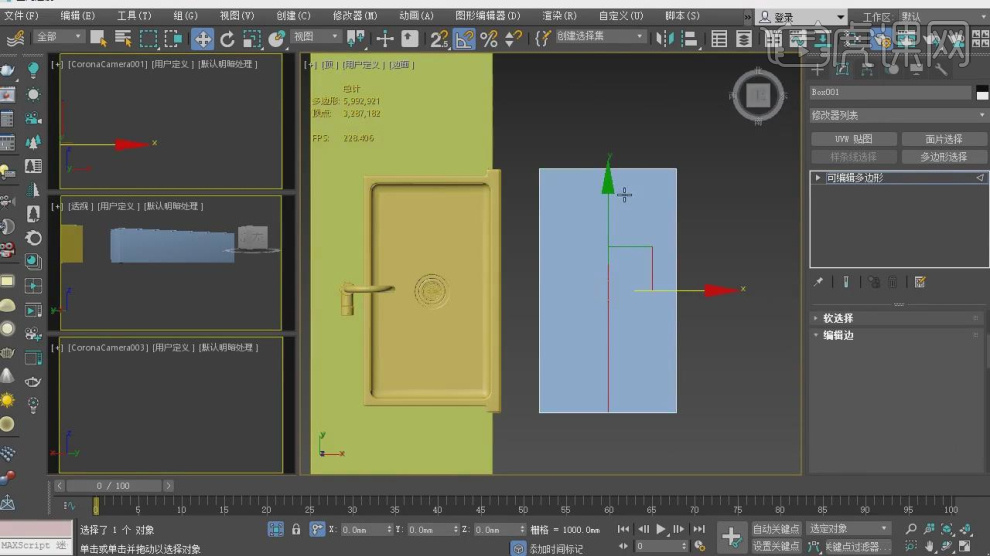
18、在【点】模式下调整模型的形状,如图所示。

19、选择中间的面,向内进行一次【挤压】,如图所示。

20、绘制一个参考【圆】形,然后使用连接增加线条,在【点】模式下进行调整,并如图所示。

21、在【面】模式下选择中间的面进行一次【插入】,如图所示。

22、反复使用【插入】和【挤出】效果,调整模型的形状,如图所示。
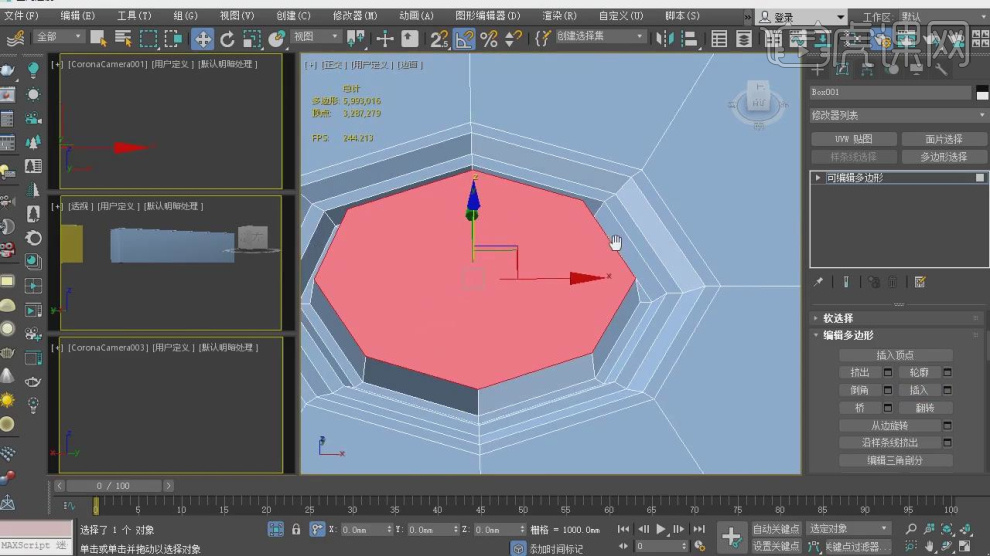
23、在【样条线】工具中新建多个圆,进行复制,如图所示。
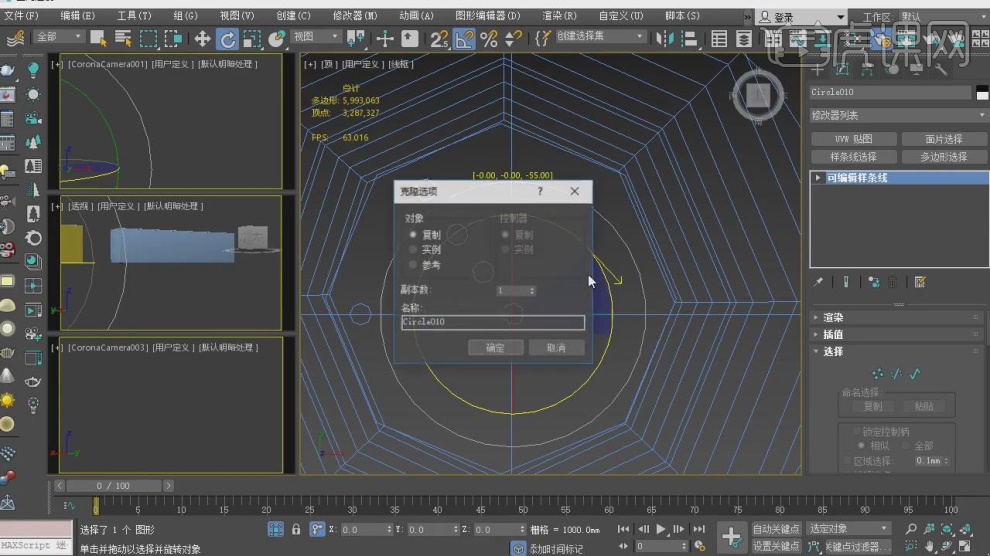
24、选择模型,在【线】模式下进行连接,增加新的线段,如图所示。

25、特别是在转角地方,增加新的线段并在参数面板中勾选【使用细分】,如图所示。

26、最终效果。














